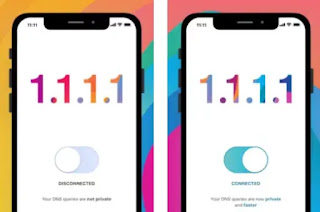 I server DNS sono quelli a cui si connette il browser del computer quando si richiede di visitare un certo sito web, in modo che, ad esempio, l'indirizzo sia riconosciuto e tradotto nell'indirizzo IP del webserver, che può trovarsi in ogni parte del mondo, in cui sono memorizzate le pagine e le immagini.
I server DNS sono quelli a cui si connette il browser del computer quando si richiede di visitare un certo sito web, in modo che, ad esempio, l'indirizzo sia riconosciuto e tradotto nell'indirizzo IP del webserver, che può trovarsi in ogni parte del mondo, in cui sono memorizzate le pagine e le immagini.Les serveurs DNS sont donc comme des annuaires téléphoniques, qui contiennent les noms des sites Web associés aux IP relatives des serveurs Web.
Étant donné donc que les serveurs DNS doivent être contactés depuis le PC ou le téléphone à chaque fois qu'un nouveau site est ouvert, il est évident que la connexion à ceux-ci doit être la plus rapide possible.
Les serveurs DNS sont toujours fournis par le fournisseur de connexion Internet (par exemple TIM ou Fastweb) qui les définit automatiquement dans les paramètres par défaut
De plus, étant donné que si un site ne figure pas dans les listes DNS, il est inaccessible, les fournisseurs de réseau nationaux peuvent facilement à la fois voir quels sites sont visités par les clients et empêcher les liens vers des sites bloqués pour des raisons de censure ou parce qu'ils sont contraires à la loi. . .
Pour définir les DNS qui se connectent plus vite que les autres, qui protègent la confidentialité des sites visités et qui travaillent également à contourner tout blocage sur les sites obscurcis au niveau national, il est possible de paramétrer des serveurs DNS autres que ceux du fournisseur, qui sont indépendants des requêtes faites localement par les différents pays et permettent donc une navigation plus rapide et sans restriction.
Le plus célèbre d'entre eux est certainement le Google DNS 8.8.8.8, gratuit, gratuit et sans limitations.
Parmi d'autres adresses DNS rapides et sécurisées, nous voyons maintenant que peut-être la plus rapide de tous les temps, la1.1.1.1 par Cloudflare, est disponible en tant qu'application pour Android et iPhone, vous pouvez donc définir le DNS facilement sur votre smartphone là où il n'est pas toujours possible de le faire.
Comme on le voit dans un autre guide, en effet, bien que configurer le DNS sur le PC soit assez simple, changer le DNS sur le smartphone Android et l'iPhone n'est pas toujours possible (vous ne pouvez pas changer le DNS dans la connexion de données) et, dans tous les cas, nécessite de définir une "option cachée et gênante qui ne s'applique qu'au réseau Wifi auquel vous êtes connecté. Avec l'application Cloudflare, cependant, le DNS est défini de force pour couvrir la connexion actuelle.
L'installation de Cloudflare 1.1.1.1 en tant qu'application sur un smartphone Active automatiquement le résolveur DNS 1.1.1.1 de l'entreprise sur Android et iPhone, sans avoir à modifier manuellement la configuration de la connexion Internet. L'application Android utilise un profil VPN pour effectuer des modifications DNS, de sorte que les serveurs DNS Cloudflare et une application VPN ne peuvent pas être utilisés en même temps. L'application 1.1.1.1 montre une grande bascule pour activer ou désactiver le résolveur DNS de Cloudflare. Toucher l'icône de menu puis aller à Avancé ouvre les options de configuration de la protection qui crypte le trafic de données (HTTPS ou TLS) et celle pour tester la connexion. Pour le reste il n'y a rien d'autre à regarder et il suffit de maintenir le switch de 1.1.1.1.
Cloudflare est une entreprise très populaire qui héberge plusieurs sites à travers le monde les protégeant des attaques externes, dont la fiabilité ne fait aucun doute.
Lors de mon test, après avoir configuré le DNS Cloudflare sur PC et mobile, j'ai pu vérifier avec plaisir que de nombreux sites bloqués sont de nouveau visibles et que la connexion aux sites s'est déroulée rapidement et sans délai.
Je ne peux donc que recommander de installer l'application 1.1.1.1, qui est gratuit et que vous pouvez télécharger pour Android e iPhone.
N'oubliez pas que sur un PC Windows Est-il possible définir le DNS en allant dans Panneau de configuration > Centre Réseau et partage, en cliquant sur le nom de la connexion internet en bleu au centre, puis sur Propriétés.
Mettez en surbrillance IPv4 Internet Protocol, cliquez sur Propriétés et définissez manuellement le DNS Cloudflare primaire 1.1.1.1 et secondaire 1.0.0.1
Ensuite, mettez en surbrillance Internet Protocol IPv6 et définissez Cloudflare comme DNS : primaire 2606 : 4700 : 4700 :: 1111 et secondaire 2606 : 4700 : 4700 :: 1001
REMARQUE : Cloudflare vous permet également d'utiliser DNS 1.1.1.2 pour bloquer les sites malveillants e 1.1.1.3 pour le bloquer pour les adultes.
Sur iPhone, vous pouvez définir manuellement le DNS en allant dans Paramètres> Wifi, appuyez sur l'icône i à côté du nom de la connexion, puis appuyez sur DNS et modifiez les serveurs DNS principal et secondaire.
Via cambaire DNS Androïd, allez dans Paramètres> Réseau et Internet> Wi-Fi connecté, appuyez longuement sur la connexion sans fil, puis allez dans Modifier le réseau> Options avancées> Paramètres IP sur Statique et entrez les adresses IP DNS Cloudflare (1.1.1.1 et 1.0.0.1) .


























